Przegląd urządzeń Wi-Fi firmy US Robotics
Autor: Ulan-Nakor-Kaczan | Data: 08/11/05
| |
|
Konfiguracja routera
Instalacja i konfiguracja routera nie powinna zająć dłużej niż ok. 10 minut.
1) Należy wyłączyć komputer. Następnie rozbudować istniejącą sieć (rysunek nr1) do sieci wyposażonej w router MAXg (rysunek nr2.)
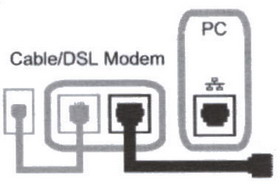
Rysunek nr.1 (kliknij, aby powiększyć)
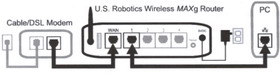
Rysunek nr.2 (kliknij, aby powiększyć)
2) Włączyć komputer, a następnie w przeglądarce internetowej wpisać adres http://192.168.2.1/ jeśli nie pojawi się komunikat o niemożności wyświetlenia strony, to należy przejść do punktu nr 4
3) Jeśli w punkcie 2 pojawił się komunikat "Strony nie można wyświetlić" należy upewnić się czy w połączeniu sieciowym mamy zaznaczoną opcje "uzyskaj adres IP automatycznie", oraz czy mamy wyłączoną opcje używaj serwera proxy w przeglądarce internetowej.
4) Na ekranie pojawi się ekran powitalny.
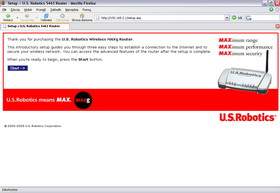
(kliknij, aby powiększyć)
5) Po kliknięciu na strat przechodzimy do konfigurowania połączenia z Internetem
a. Wybieramy rodzaj połączenia, w większości wypadków pierwsza opcja będzie poprawna
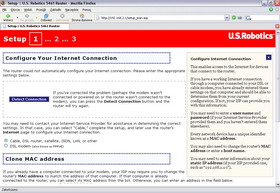
(kliknij, aby powiększyć)
b. Jeśli nasz ISP uzależnia nasz adres IP od MAC-adresu uzupełniamy dane w "Clone MAC adresss"
c. Jeśli nasz ISP nie używa serwera DHCP do nadania nam adresu IP, zaznaczamy ""My ISP provide an IP adress for my Internet connection (such as "192.168.10.127")" i uzupełniamy pola.
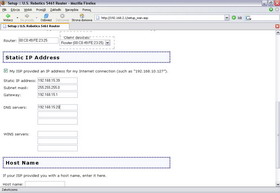
(kliknij, aby powiększyć)
d. Po poprawnym wypełnieniu odpowiednich pól przechodzimy dalej poprzez kliknięcie "next".
6) W ustawieniach sieci:
a. Konfigurujemy nazwę sieci, może to być dowolna nazwa byle byśmy ją zapamiętali. W przyszłości będziemy musieli ją podawać przy konfiguracji sieci bezprzewodowej.
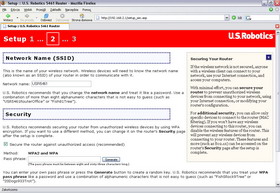
(kliknij, aby powiększyć)
b. Później w opcji "Security" generujemy klucz dzięki któremu unikniemy nieautoryzowanych podłączeń do sieci.

(kliknij, aby powiększyć)
c. Po poprawnym wypełnieniu odpowiednich pól przechodzimy dalej poprzez kliknięcie "next".
7) Na koniec pozostaje nam już tylko ustawić nazwę użytkownika i hasło dzięki, któremu zabezpieczymy się przed zmianą ustawień naszej sieci.
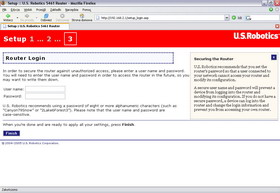
(kliknij, aby powiększyć)
Następnie klikamy na "continue"
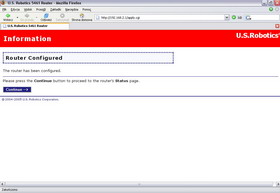
(kliknij, aby powiększyć)
8) Do ponownym wejściu na stronę konfiguracyjną będziemy musieli użyć zdefiniowanego przez nas wcześniej użytkownika i hasła.

(kliknij, aby powiększyć)
Bardzo ważną czynnością, która trzeba wykonać po skonfigurowaniu routera MAXg to wyłączenie rozgłaszania SSID-a! Po zalogowaniu się na stronę konfiguracyjną przechodzimy do zakładki "wireless" i odznaczamy opcję "Broadcast network name" i zapisujemy zmiany klikając na "save".
Po wykonaniu wszystkich punktów nasz ruter MAXg powinien udostępniać połączenie internetowe każdemu komputerowi podłączonemu przewodem oraz bezprzewodowo tym, które będą znały nazwę sieci (SID) oraz posiadały klucz.
|
